 マビックくん
マビックくんドローンをこれから始めようと考えている初心者です。
ドローンで静止画を高画質で撮影する方法を詳しく教えてください。
このような声にお応えして参考となる記事をご用意しました。
こちらの記事ではドローンで高画質な静止画を撮影する方法について解説します。
記事を見ていただくだけで静止画の撮影方法が分かり,、スムーズにドローンを始めることができます。
私はDJI製ドローンのMiniシリーズを初代から持っており
という状況のアラウンドフォーティーです。


最初に言っておくとDJI Mini 3 Proは
初心者の方でも使えるように作られている
機械が苦手な方でも操作は分かりやすい
ので、静止画を撮影するのも超簡単です。
しかし、
画質にこだわりがある
とか
印刷用の綺麗な写真を撮りたい
などのニーズがある場合は、細かい設定が必須です。
これからドローンを始める方も、既にドローンを使っている人もぜひ参考にしてくださいね。



最近のカメラが高性能になってきたようにドローンのカメラも高性能で設定方法も細かくなっています。
結論
ドローンで高画質な静止画を撮る方法は超簡単!


ドローンで高画質な静止画を撮るのは簡単です。
なぜなら
①機体にマイクロSDカードをセットする
②送信機と機体の電源を入れる
③送信機の静止画撮影スイッチ(右上)を押す
という、たった3つの手順で済むからです。
このように【DJI Mini 3 Pro】で高画質な静止画を撮るのは非常に簡単です。



特に【DJI Mini 3 Pro】は送信機に画面が付いているのでケーブルを繋げたりする手間が無くて便利です。
DJI Mini 3 Proとは?


今回の静止画撮影用ドローンはDJI Mini 3 Proです。DJI Mini 3 Proはドローン世界シェア70%を誇る中国のメーカーDJIの製品。
2022年5月20日に発売されたMiniシリーズ3代目である新型ドローンです。
プロポ(送信機)に初めて画面が付いたことでスマホやタブレットを準備する手間が減り
飛行までの手順が格段に減りました。
ドローンで高画質な静止画を撮る方法
画質設定2種類


静止画をただ撮るだけなら設定はデフォルトでも問題ないです。
しかし、画質などにこだわる方は以下の設定をおすすめします。
★シングル(デフォルト)
★48MP
シングル


シングルとは通常の撮影方法のことを言います。
【DJI Mini 3 Pro】の場合、静止画の画質は1200万画素と決まっています。
また、縦横比は
16:9(基本はこっち)
4:3(写真を印刷したい場合はこっち)
の2つを選択できます。
デフォルトは16:9になっていますが、プリンターで写真を印刷したい方は4:3に変更することをおすすめします。
48MP


画質をにこだわる方は48MPを選びましょう。
4800万画素なので、単純に4倍の画質になります。
48MPに変更すると縦横比が自動的に16:9→4:3になり、16:9は選択できません。
なので綺麗な写真を印刷したい方におすすめです。



4800万画素にすると16:9にはできないのでスマホ用やSNS用に残したい方は1200万画素のシングルをおすすめします。
1200万画素でも十分綺麗です。
ドローンで高画質な静止画を撮る方法
撮影種類3種類


【DJI Mini 3 Pro】で撮影する方法の設定が4種類あります。
★AEB
★バースト
★タイマー
★EV
それぞれ解説していきます。
AEB撮影


以下はAESで撮った写真です。


やや暗い


明るい


暗い
AEBとはAuto Exposure Bracketing(オートエクスポージャーブラケティング)の略で、
自動的に露出(明るさの調整)をずらして複数枚の撮影をしてくれる機能のことです。
AEBのメリットは
★自動的に露出の設定が変更された複数枚が撮影できる
★逆光時の撮影などでも失敗を防ぐことができる
★あとからいちばん良い写真を選ぶことができる
です。
実際に撮影してみると分かりますが、周りの明るさを判断して自動的に調整してくれるので
一番明るく見た目が良い写真を残せます。
写真を撮ったけど暗かったということはよくありますが、AESを使うと後から良い写真を選べるので便利です。
AESを選択するデメリットは
不要な写真を毎回チェックする手間がある
です。
撮る枚数は3枚か5枚を選択できるので、できるだけ手間を減らしたい方は3枚を
画質にこだわりたい方は5枚を選びましょう。
バースト撮影


バーストと聞くとタイヤが破裂することを思い浮かべますが、
IT業界では、短期間に集中することを意味します。
カメラ用語では連射を意味し、連続して同じ写真を撮ることが可能です。
バーストのメリットは
動きのあるものを撮ることが得意
鳥が飛び立つ瞬間など決定的瞬間が撮れる
後から一番良い写真を残せる
です。
撮る枚数を3枚・5枚・7枚から選択し、シャッターを押すと自動的に選んだ枚数を撮影してくれます。
撮影した写真の中からいいものを厳選します。
良い写真を残せる反面
1回1回不要な写真を消さないと溜まっていく
のがデメリットです。
タイマー撮影


カメラにタイマー機能があるように、【DJI Mini 3 Pro】にもタイマー撮影があります。
あまり使う機会は無いかと思いますが、使い方によっては便利です。
例えばタイマーを5秒に設定しておいて撮影すると
5秒ごとに自動で撮影してくれる
ので、ドローンを空中に飛ばしておいて、色々なポーズをとりながら何回も撮影できます。
タイマーを解除するまでずっと撮り続けてくれるので楽です。
タイマーは2秒~60秒まで細かく設定できます。
このように、【DJI Mini 3 Pro】はタイマー撮影できるので使い方によっては便利です。
EVの設定




EVを-3に設定


EVを0に設定


EVを+3に設定
EVとは、Exposure Value(エクスポージャー・バリュー)です。
<レンズ絞り値>と<シャッター速度>の組み合わせで得られる光の量(露出量)を示す数値です。
上記の写真の通り、数値が低いほど暗く、高いほど明るいです。
-3~+3まで細かく設定可能です。
基本的には0で大丈夫ですが少し暗いなーと思ったら数値を上げると良い写真が撮れます。
ドローンで高画質な静止画を撮る方法
便利な設定3つ


静止画を撮影する場合に便利な設定が3つあります。
縦画面に変更
ワンタッチズーム
フォーカス
縦画面に変更




ドローンとしては【DJI Mini 3 Pro】が初めて縦画面の撮影が可能になりました。
SNSに投稿する際に便利な機能です。
縦画面へはワンボタンで変更できるので便利です。
このように、【DJI Mini 3 Pro】は縦画面も撮れるようになりました。
ワンタッチズーム


【DJI Mini 3 Pro】はズーム機能があります。
通常は送信機のダイヤルを操作することでズームできますが
上記のように画面をタッチすることでズーム倍率を通常⇔2倍に切り替え可能です。
このように、ちょっとした使い方を知っておくと便利です。
ズームの細かい使い方は以下も参考にしてください。↓
フォーカス設定


フォーカスを切替可能です。
フォーカスとはピントを合わせることです。
オートフォーカスだとカメラが自動的にピントを合わせてくれるので便利です。
マニュアルフォーカスにも変更できますが、よほどのことが無い限りオートのままでOKです。
ドローンで高画質な静止画を撮る方法
プロモードで撮影


一般的なカメラにもAuto撮影があるようにドローンにもAuto撮影があります。
基本的にはAuto撮影で十分ですが、こだわりのある写真を撮影したい場合のために
プロモードがあります。
プロモードで変更できる項目は以下の4つです。
★ISO
★シャッタースピード
★M.M(メータードマニュアル)
★ホワイトバランス
ISOを設定


ISOはInternational Organization for Standardization(国際標準化機構)の略です。
写真を撮った瞬間に取り込んだ光を、どこまでカメラに感じさせるかを表します。
この感度の数値が小さいと光をあまり取り入れないため暗くなります。
逆に数値を上げると光をたくさん取り入れるので明るくなります。
このように、ISOの数値を調整することで明るさを細かく設定できるのでより環境に合わせた撮影が可能です。
100~6400まで細かく設定可能です。


↑ISO 100


↑ISO 400


↑ISO 1600
シャッタースピードを設定


ISO100/シャッタースピード100分の1


ISO100/シャッタースピード8分の1
8000分の1秒~2秒までシャッタースピードを細かく設定できます。
動くものに合わせて調整することで見たこと無い写真を撮影可能です。
子どもの運動会や鳥などの動くものは500分の1くらいがおすすめです。
滝などの流れる水を幻想的に撮るには8分の1秒~1秒くらいがおすすめです
シャッタースピードはシャッターの開いている時間のことで、
シャッタースピードが1/100秒といえば、シャッターの開いている時間は1/100秒という意味です。
シャッタースピードを速くすると、シャッターが開いている時間が短くなるため、
光が撮像素子に当たる時間が短くなり、写真は暗くなります。
逆に、シャッタースピードを遅くすると光が撮像素子に当たる時間が長くなり、写真は明るくなります。
このように、シャッタースピードを調整することで環境に合わせた撮影が可能ですが、素人には正直難しいです。
M.M(メータードマニュアル)


-3だと暗いです


0だと丁度良い明るさです
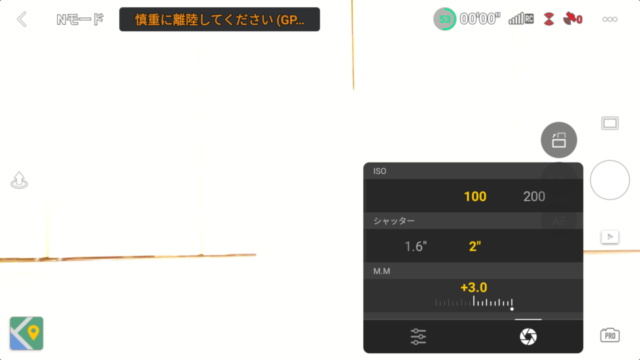
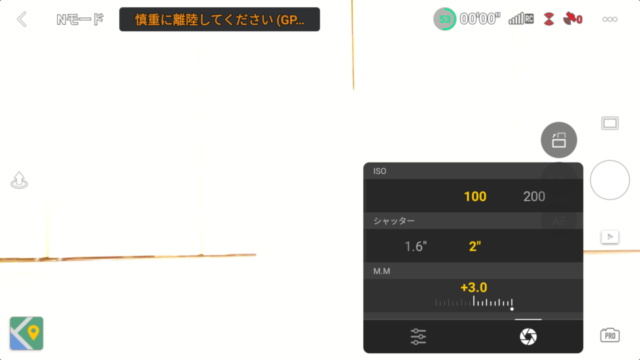
+3だと明るすぎます
ISOとシャッタースピードを決めると自動的にM.Mの数値が変わります。
数値自体を変更することはできません。
露出値を数値化したものになります。
-3~+3の間で決まります。
撮影する際は、この数値を参考にすることで大体の明るさが把握できます。
このように、M.Mの数値を参考にすると丁度良い明るさの写真が撮影可能です。
ホワイトバランス


撮影するときの光の色合いを補正して、白を白く写すための機能です。
数値が2000~10000まで細かく設定できます。
数値が低いと白っぽくなり、高いと赤っぽくなります。
このように、ホワイトバランスを設定するといつもと少し変わった風景が撮影可能です。


ホワイトバランス2000


ホワイトバランス5000


ホワイトバランス10000
ドローンで高画質な静止画を撮る方法
データ形式他3種類




静止画を撮る際のその他の設定が3つあります。
データ保存形式
サイズ
ストレージ
順番に説明していきます。
データ保存形式
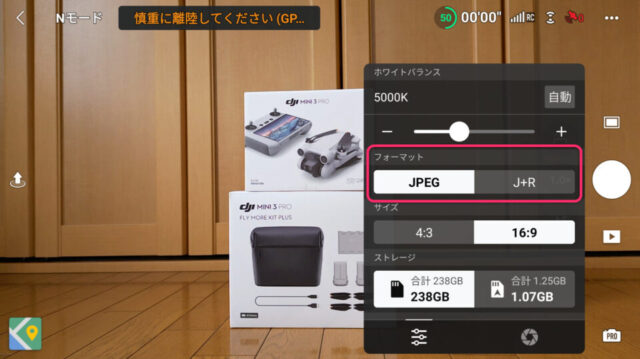
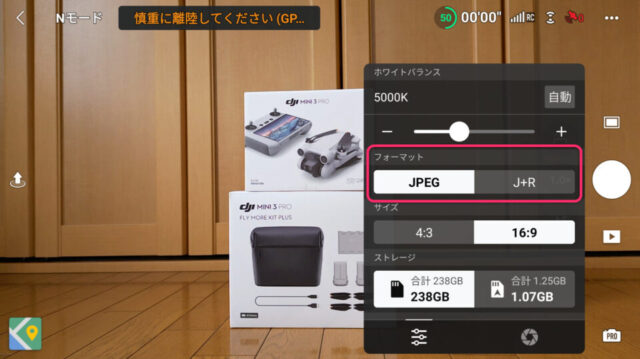
【DJI Mini 3 Pro】の保存形式は従来のJPEGに加えてJPEG+RAWが使えるようになりました。
これによって写真の保存形式が
JPEG
JPEG+RAW
から選べるようになっています。
基本はJPEGで良いですが、写真にこだわる方はJPEG+RAWです。
JPEG+RAWで写真を撮ると、RAWデータという写真に色がつく前の生のデータが保存されます。
キヤノンのDigital Photo Professionalという現像専用ソフトを使うことで本格的な写真を作ることが可能です。
ただし、RAWデータは容量が大きいためSDカードを圧迫しますのでご注意ください。
このように、本格的な写真を求める方のために【DJI Mini 3 Pro】にはJPEG+RAWの形式が追加されています。
サイズ


写真のサイズが
16:9
4:3
から選択できるようになっています。
16:9におすすめな使い方は
スマホで見たり、共有したりする場合
です。大抵の場合はこちらを使う機会が多いかと思います。
4:3がおすすめな使い方は
L判などで写真を印刷する場合
です。
16:9で写した写真を印刷する場合は、端が切れたりする可能性があるので気を付けましょう。
このように、サイズを選択できるので自分に合った使い方を選ぶことが可能です。
ストレージ選択


【DJI Mini 3 Pro】は本体にも若干ながら保存できるストレージを備えています。
しかし、2GBにも満たないため、別途マイクロSDを準備することをおすすめします。
SDカードを挿入していると、本体とSDカードどちらに保存するか選択することが可能になります。
このように、【DJI Mini 3 Pro】はSDカードと本体のストレージを選択することが可能になっています。
【まとめ】
ドローンで高画質な静止画を撮影する方法


この記事では、ドローンで高画質な静止画を撮る方法について解説しました。
再度確認です。
ドローンを飛ばす際は十分に周りを確認して飛ばしましょう。
あなたのドローンライフが少しでも快適になれば幸いです。













お気軽にコメントください